HL-5450DNT
FAQ et Diagnostic |
Papier ondulé
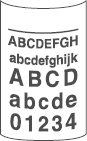
Veuillez contrôler les points suivants:
Choisissez Réduire l'ondulation du papier dans le pilote d'imprimante.
Pour utilisateurs Windows / Pour utilisateurs Macintosh
[Pilote d'imprimante PCL]
- Ouvrez les Préférences d'impression. Cliquez ici pour apprendre comment ouvrir les Préférences d'impression.
- Cliquez Avancé puis Autres options d'impression.
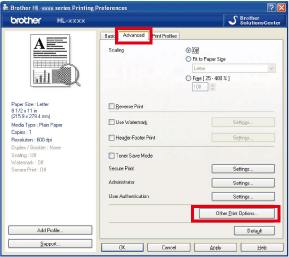
- Cliquez Améliorer l'impression et sélectionnez Réduire l'ondulation du papier.
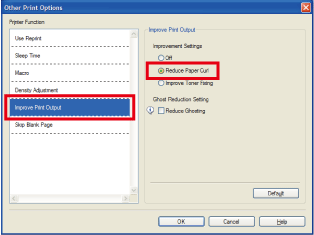
- Cliquez OK pour fermer la fenêtre des Autres options d'impression.
- Cliquez OK pour fermer la fenêtre des Propriétés.
- Cliquez OK pour imprimer le document.
[Pilote d'imprimante BR-Script3]
- Ouvrez les Préférences d'impression. Cliquez ici pour apprendre comment ouvrir les Préférences d'impression.
- Cliquez Avancé....
- Choisissez Réduire l'ondulation du papier pour Améliorer l'impression et cliquez OK.
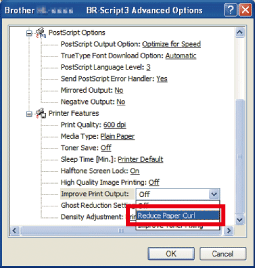
[Pilote d'imprimante CUPS]
- Ouvrez les Préférences d'impression. Cliquez ici pour apprendre comment ouvrir les Préférences d'impression.
- Choisissez Paramètres d'impression à partir du menu et cliquez sur la flèche Avancé.
- Cliquez Améliorer l'impression.
- Cliquez le bouton Réduire l'ondulation du papier.
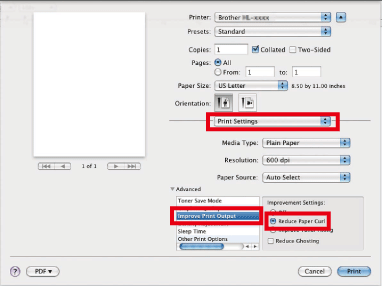
- Cliquez Imprimer.
[Pilote d'imprimante BR-Script3]
- Ouvrez les Préférences d'impression. Cliquez ici pour apprendre comment ouvrir les Préférences d'impression.
- Choisissez Fonctions imprimante à partir du menu Imprimer et choisissez General 2 sous Feature Sets.
- Choisissez Réduire l'ondulation du papier pour Améliorer l'impression.
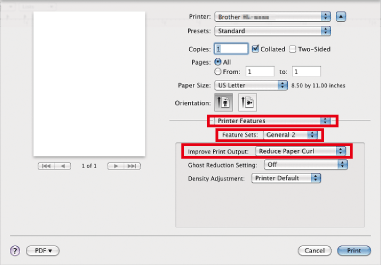
- Cliquez Imprimer.
Si vous n'avez pas obtenu de réponse satisfaisante à votre question, avez-vous vérifié d'autres FAQ?
Commentaires sur le contenu
Merci d'indiquer vos commentaires ci-dessous. Ils nous aideront à améliorer notre support.
